ファイル添付について
ユーザーが添付・送信したファイル(履歴書など)をエントリー者詳細に追加して、ファイルをダウンロードすることができます。
エントリー一覧での表示
Section titled “エントリー一覧での表示”メニューから「エントリー閲覧」画面を開きます。
「履歴書」項目に【 】アイコンが表示されているエントリーにはファイルが添付されています。
※エントリー一覧上ではダウンロードできません。
ファイル提出用URLを発行する
Section titled “ファイル提出用URLを発行する”ファイル提出用URLを発行する手順です。
エントリー者にファイル提出用のURLを発行してメール送信します。
ファイル提出用URLは必ずエントリー者ごとに発行してください。
- 【ファイル提出用URLを発行する】をクリック
- 【URL発行のみ】、【URLを発行して応募者に通知】
- 【URLを発行して応募者に通知】 メール内容を確認して送信

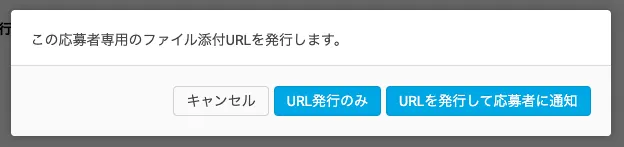
ファイル提出用URLを再発行する
Section titled “ファイル提出用URLを再発行する”URLを再度発行することができます
再発行を行うと以前のファイル提出用URLは無効となりますのでご注意ください
- 【再発行】をクリック
- 【ファイル提出用URLを再発行する】をクリック
- 【URL発行のみ】、【URLを発行して応募者に通知】
- 【URLを発行して応募者に通知】 の場合はメール内容を確認して送信
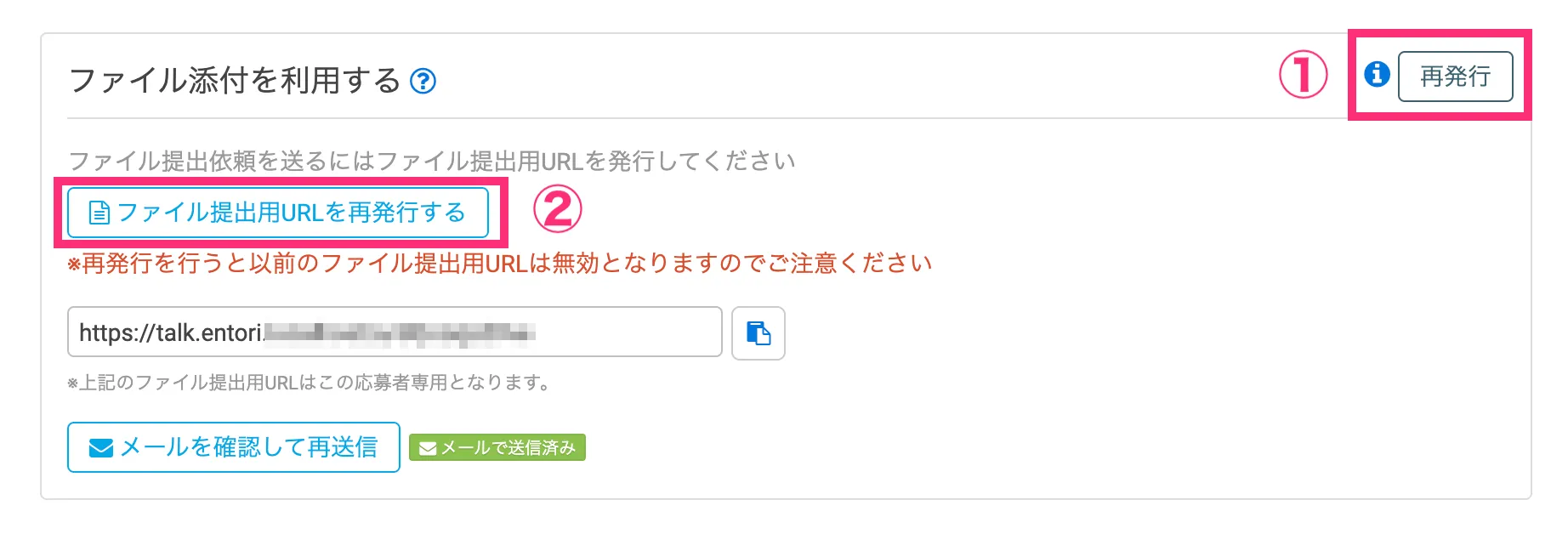
エントリー詳細からダウンロード
Section titled “エントリー詳細からダウンロード”ユーザーからファイルが送信された場合、ステータスは「ファイル受領済みです」表記となります。

その下に「ファイル」カテゴリ項目が表示され、下記情報が表示されます。

- ダウンロード期限(残り日数)・・・期限を過ぎると履歴書ファイルは自動的に削除されます
【 ダウンロード 】ボタンからファイルをダウンロードできます。
【 ファイルを削除 】ボタンを押すとファイルを削除することができます。削除後は、以下のような表示になります。
削除された履歴書ファイルは戻すことができません。